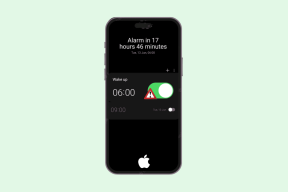Åtgärda vanliga Titanium Backup-fel när du återställer appar
Miscellanea / / February 01, 2022
Efter blinkar ett nytt ROM på din Android-smarttelefon, det enklaste sättet att återställa alla appar och inställningar använder Titan backup. Med root-åtkomst, appen kan inte bara ta säkerhetskopian av alla appar som är installerade på din enhet, utan kan också säkerhetskopiera tillhörande data med apparna.

Oavsett om det bara är 10 appar eller 100, Titanium Backup gör uppgiften till en lek varje gång du formaterar din enhet. Men om saker och ting inte är optimala för att appen ska fungera, kanske det inte är en smidig segling att återställa din data.
Så låt oss ta en titt på två av dessa vanliga fel som du kan få när du återställer dina data med Titanium Backup och se hur du löser dem.
Titanium Backup Restore har fastnat på 0 %
Ibland, när du batchåterställer apparna, kan processen fastna på 0 % och aldrig installera någon av apparna som säkerhetskopierades. Chansen är stor att du får det här felet på grund av föråldrade Super User binära filer.


Så för att lösa problemet, installera SuperSU från Play Butik och starta den. Appen kommer att peka ut de föråldrade binära filerna och du kan trycka på uppdateringsalternativet för att fixa det. Se till att du är ansluten till internet medan uppdateringen pågår. När det är klart, starta om enheten och försök starta Titanium Backup Restore. Jag är ganska säker på att återställningsprocessen kommer att lyckas den här gången.
Titanium Backup Fast vid skanning av tillgänglig backup
Vissa användare kan ha fastnat på Söker efter tillgänglig säkerhetskopia skärm. Detta kan hända om Androids filsystem ändrades medan ROM-minnet blinkade och appen inte kan hitta mappen där säkerhetskopieringen gjordes.
För att lösa sådana fel, återkalla SU-behörigheterna för appen och öppna preferens alternativ. Leta här efter en plats för säkerhetskopian och när du öppnar den trycker du på alternativet Autoavkänning. Titanium Backup kommer att be dig att skanna platsen. Det är väldigt viktigt att du väljer det skanna hela enheten och inte bara SD-kortet.


I de flesta fall kommer Titanium Backup att automatiskt upptäcka sökvägen. Men av någon anledning ger det dig möjlighet att välja. Välj sökvägen som har /legacy/.


Slutligen, ge SU-behörigheter till TB och kör appen. Den här gången är jag säker på att du kommer att kunna komma åt alla säkerhetskopior och återställa dem utan problem.
Ytterligare tips: Bevilja och återkalla SU-åtkomst till en app. När du har beviljat SU-åtkomst till en app kan den återkallas med hjälp av Super User-appen. Öppna appen och du kommer att se en lista över applikationer som har åtkomst till rotbehörigheten på enheten. Tryck här på appen du vill ändra inställningarna för och välj Förneka från popup-skärmen. Du kan också välja att den ska fråga dig varje gång appen ber om root-åtkomst på din enhet.


Slutsats
Så det var hur du kan fixa två av de vanligaste problemen när det gäller återställning av Titanium Backup. Om du har några frågor, skriv dem i kommentarerna så ska jag göra mitt bästa för att få saker att ordna.